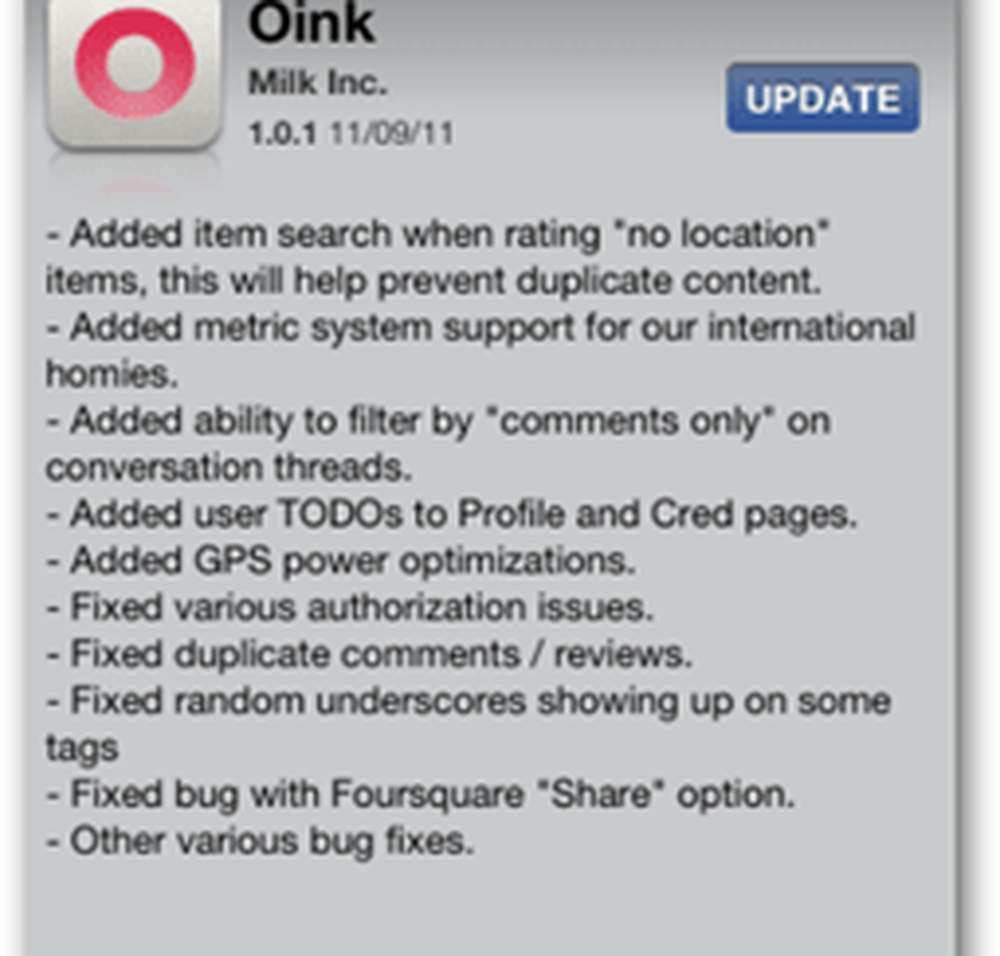“OK Google” 21 choses utiles à dire sur votre téléphone Android

Commandes de divertissement «Ok Google»
1. Jouer de la musique au hasard
Si vous aimez la musique et les films, l'application Google Assistant s'intègre à un assortiment de services que vous pouvez déjà utiliser pour les deux.
Parfois, vous pouvez avoir envie d'écouter de la musique, mais vous ne savez pas quel type de musique vous souhaitez écouter. Vous pouvez lancer de la musique au hasard en disant simplement: OK Google, jouer de la musique sur .
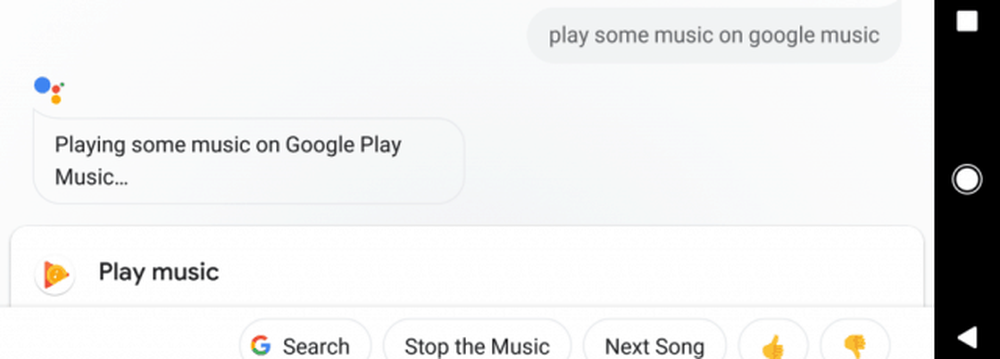
Remplacez-la par une application de musique en streaming compatible avec Google Assistant installée.
- Google Music
- Pandora
- Spotify
Cette commande ouvrira l'application de musique sur votre téléphone et lancera la lecture de musique aléatoire, en fonction de la musique que vous avez précédemment écoutée..
2-7. Jouer des chansons spécifiques
Il arrive aussi que vous ayez envie d’écouter une chanson en particulier. Avec l'application Google Assistant, c'est aussi simple que de dire: D'accord Google, jouez sur .
Remplacez-le par le titre de la chanson et par l'application de musique en streaming. Cela va jouer la chanson en utilisant l'application sélectionnée sur votre téléphone.
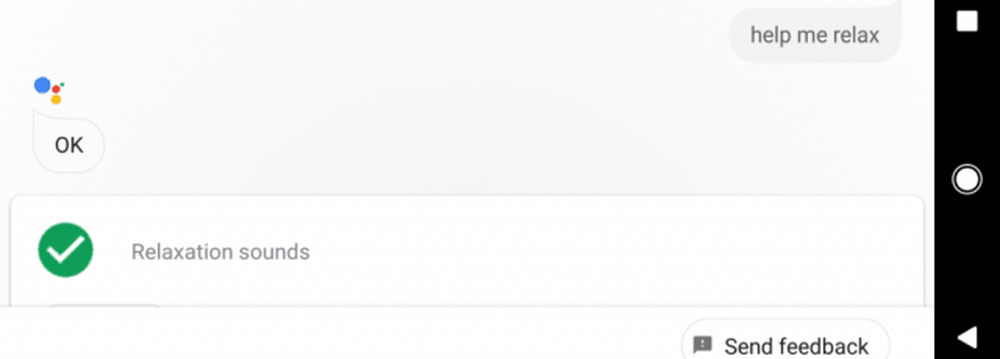
Il existe certaines variantes qui peuvent améliorer le plaisir d'écoute de votre musique..
- Jouez à la maison du soleil levant sur Chromecast: Diffuse la chanson sur votre appareil Chromecast à l'aide de votre application de musique par défaut.
- Jouez de la musique relaxante: Lit de la musique aléatoire du genre sélectionné sur votre téléphone.
- Quelle est cette chanson?: Parfait pour identifier l'artiste d'une chanson que vous écoutez à la radio.
- Aidez-moi à étudier: L'assistant jouera une musique utile pour étudier. Vous pouvez également dire: aide-moi à me détendre ou aide moi à dormir.
- Soyez silencieux: L'assistant arrêtera toute musique en cours de lecture.
Pour que Google Assistant puisse lire de la musique, assurez-vous que vous avez activé les services de musique. Installez l'application Google Home et ouvrez-la. Clique sur le icône de profil, robinet Réglages, robinet Prestations de service, puis appuyez sur La musique. Ici, vous pouvez activer de nouveaux services de musique et choisir lequel sera votre service par défaut..
8-10. Jouer un spectacle ou un film
Vous aider à profiter des médias est l’un des points forts de Google Assistant. Dans la même zone de paramètres, si vous tapez sur Vidéos et Photos, vous verrez tous les services de streaming vidéo avec lesquels il s'intègre. Comme Google est propriétaire de YouTube, Google Assistant peut également lire tout ce que vous aimez depuis YouTube..
- Jouez sur Chromecast: L'Assistant tente de trouver l'émission ou le film sur vos comptes vidéo connectés et de le diffuser sur votre téléviseur Chromecast par défaut..
- Jouez sur YouTube: Ceci localisera l'émission ou le film sur YouTube et le lira dans l'application YouTube..
- Montrez-moi les meilleurs films à regarder: Vous ne savez pas quoi regarder? Demandez à l'assistant les films les mieux notés dans tous les genres.
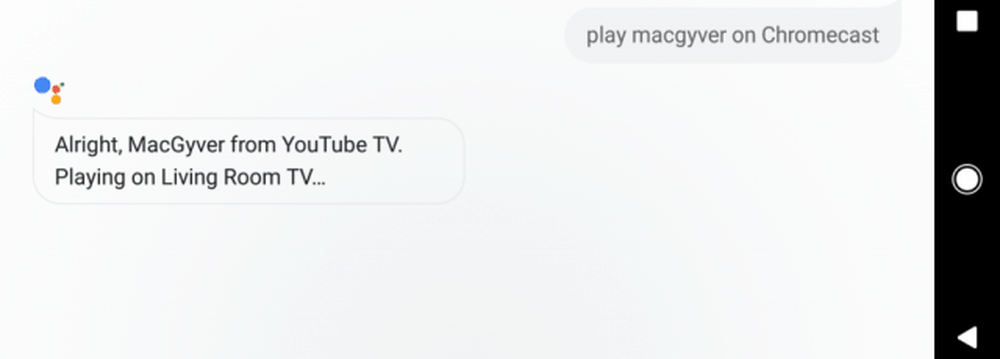
Google Assistant est un excellent divertissement. Avec toutes les commandes ci-dessus, vous ne serez jamais sans quelque chose de grand à regarder.
Commandes de productivité «OK Google»
Si un assistant personnel doit être doué pour quelque chose, il vous aide à devenir plus productif. Google Assistant ne déçoit certainement pas. Une chose qui est très ennuyeuse lorsque vous essayez de définir une alarme ou des rappels d'agenda avec un téléphone portable, c'est toute la dactylographie et la frappe que vous devez faire. Google Assistant offre la possibilité de créer rapidement des alarmes et des rappels avec une simple commande vocale..
11-14. Définir des alarmes et des rappels
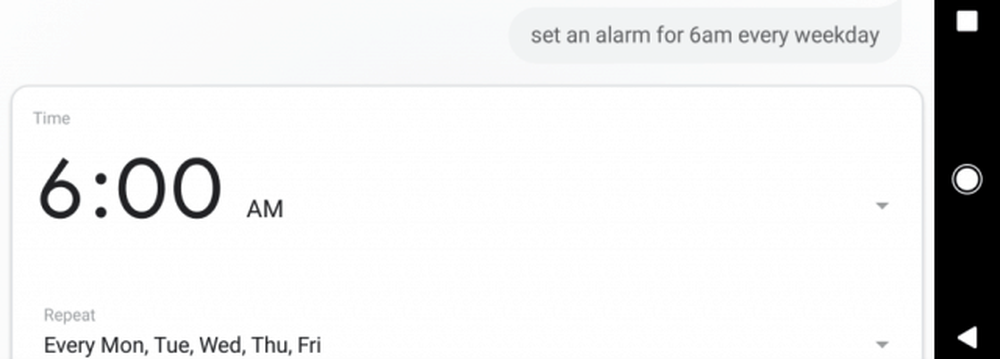
Et ces commandes vocales sont très simples.
- Définir une alarme pour 6 heures demain matin: L'assistant déclenchera une alarme le lendemain matin à 6 heures.
- Définir une alarme pour 6 heures du matin tous les jours de la semaine: L'assistant va mettre en place une alarme récurrente tous les jours à 6 heures.
Si vous avez du mal à vous souvenir de quoi faire, Google Assistant peut supprimer votre mémoire de l'équation. Ne jamais rien oublier.
Les rappels sont très faciles avec Google Assistant.
- Rappelez-moi de prendre rendez-vous pour la réparation d'une voiture demain à midi: Définit un rappel horaire pour le lendemain à midi.
- Rappelez-moi d'acheter du lait la prochaine fois que je vais chez Wal-Mart: Définit un rappel d'emplacement la prochaine fois que le GPS de votre téléphone indique que vous êtes chez Wal-Mart.
Dans les deux cas, Google Assistant déclenche une alerte sur votre téléphone avec le rappel que vous avez défini. Si des personnes vous appellent oublieux, Google Assistant peut transformer votre vie si vous commencez à utiliser des rappels vocaux..
15-18. Gagnez du temps le matin
Vous souhaitez conserver une routine matinale, mais chaque matin, vous vous réveillez tard et vous vous retrouvez à vous dépêcher d'essayer de vous rendre au travail à l'heure prévue..
Google Assistant peut rendre vos matinées bien plus agréables et reposantes. Pour commencer, si vous avez utilisé la commande vocale d'alarme ci-dessus, vous vous réveillez au moins à l'heure..
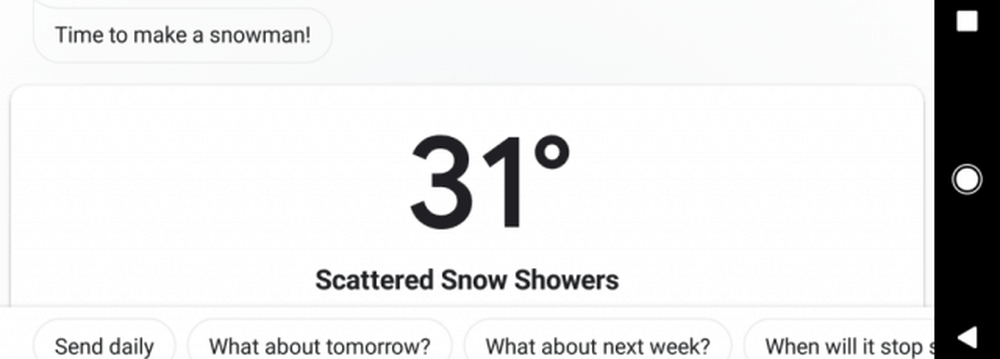
Mais vous pouvez également utiliser Google Assistant pour vous guider tout au long de la matinée..
- Quelle est la météo pour aujourd'hui?: Assistant vous fournit les prévisions météo pour la journée. Vous pouvez également demander une prévision à long terme en disant, Quelle est la météo cette semaine??
- Lire les nouvelles: L’assistant diffusera le compte rendu des nouvelles du matin à partir de sources d’information liées telles que Reuters, CNN et Bloomberg. Vous pouvez ajouter d'autres sources d'informations à l'aide de l'application Google Home..
- Quel est mon agenda pour aujourd'hui?: Écoutez tous vos événements et rendez-vous prévus pour aujourd'hui.
- Raconte moi ma journée: L'option matinale la plus complète est cette commande. Il effectuera plusieurs actions, l'une après l'autre, notamment en vous indiquant l'heure actuelle, les prévisions météorologiques, la lecture de vos prochains événements de l'agenda Google, l'annonce des rappels que vous avez définis et la lecture des principaux reportages..
19-21. Simplifiez vos déplacements
Conduire au travail peut être stressant. Pourquoi ne pas le rendre un peu plus agréable avec Google Assistant?
L’assistant peut vous donner un rapport complet sur le trafic afin que vous sachiez combien de temps le lecteur vous prendra. Jouez un podcast pour rendre le trajet moins ennuyeux et appelez votre patron si vous allez être en retard.
- Quel est le trafic pour travailler?: L'assistant vous montrera l'itinéraire le plus rapide avec Google Maps pour vous rendre au travail et le temps de conduite estimé..
- Appel : L'Assistant Google peut appeler un contact téléphonique avec n'importe quel nom figurant dans votre liste de contacts..
- Joue moi un podcast: Écoutez au hasard un podcast populaire pendant que vous vous rendez au travail.
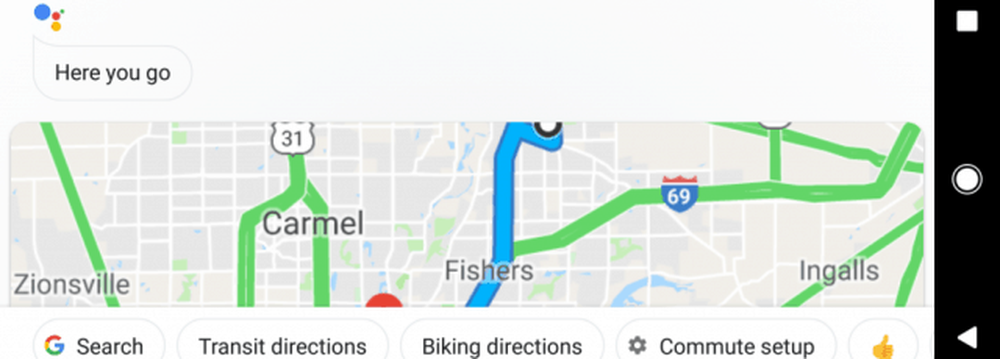
Utiliser Google Assistant
Ces 21 commandes ne représentent que la partie visible de l'iceberg en ce qui concerne l'intégration de Google Assistant dans votre vie. Il existe des centaines de commandes que vous pouvez intégrer à votre vie quotidienne pour rendre les choses plus faciles, plus pratiques et beaucoup plus productives..
Pour en savoir plus, lancez Google Assistant et dites: «Ok Google. Que puis-je faire?"

Assistant vous montrera une liste de plusieurs catégories remplies de commandes que vous pouvez exécuter. Expérimentez et trouvez ceux qui correspondent le mieux à votre vie. N'oubliez pas non plus que vous pouvez utiliser un grand nombre de ces commandes directement avec un haut-parleur intelligent Google Home ou avec d'autres appareils intégrés à Google Assistant..